Webブラウザでおこなう操作を自動化したいと思ったことはありませんか?スクリプトを作成してGoogle ChromeのアドオンであるTampermonkeyを利用することでWebブラウザの操作を自動化できます。本記事ではGoogle ChromeでTampermonkeyを利用する方法を紹介します。
Tampermonkeyとは
Tampermonkeyとは、Webページに対してJavaScriptのコードを実行するための拡張機能のことです。
冒頭ではWebブラウザでおこなう操作の自動化と記載しましたが、それ以外にもWebページを書き換えて見やすくしたりもできます。
Chromeへの導入方法
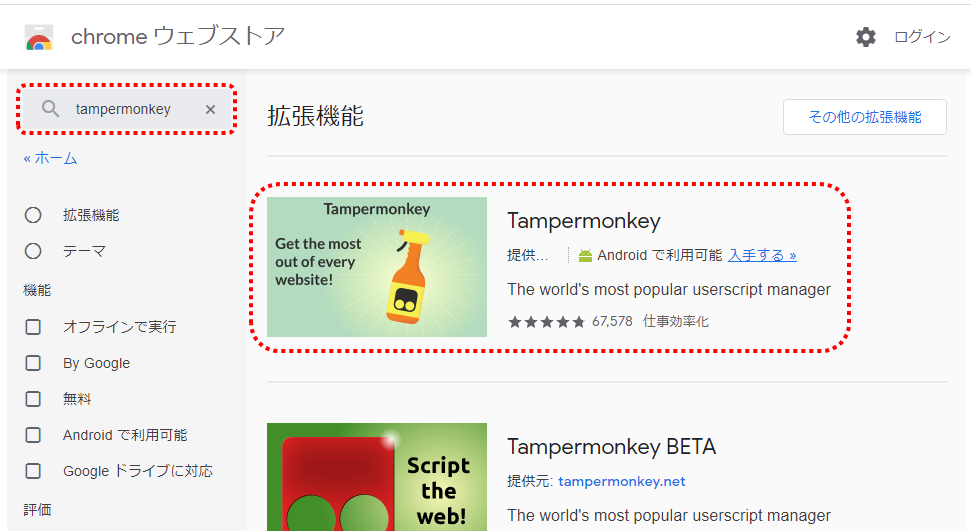
chromeウェブサイトの検索窓で「tampermonkey」と入力することで、拡張機能としてTampermonkeyが表示されますので、それをクリックします。
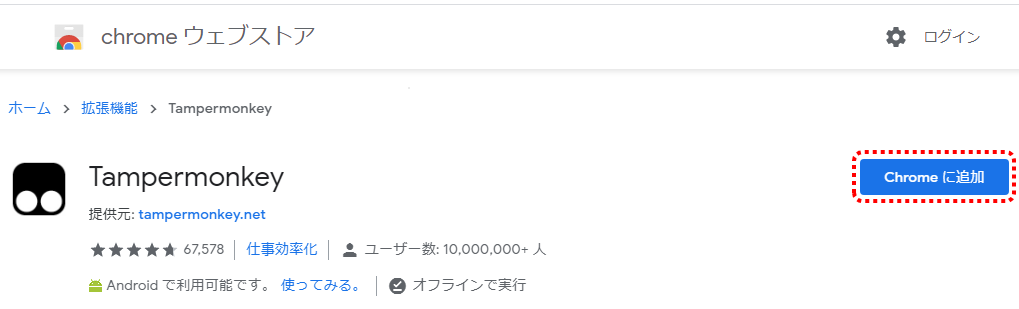
次は「Chromeに追加」ボタンをクリックします。
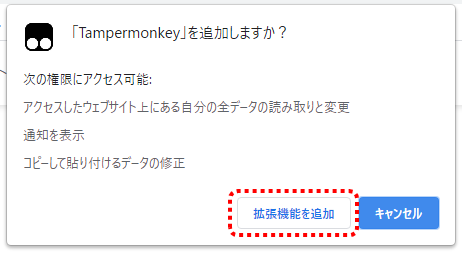
「「Tampermonkey」を追加しますか?」というポップアップが表示されるので「拡張機能を追加」をクリックします。
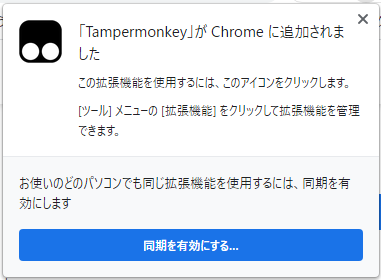
「「Tampermonkey」がChromeに追加されました」と表示されれば成功です。
(複数PCでChromeを利用していて同期したい場合は「同期を有効にする…」をクリックします)
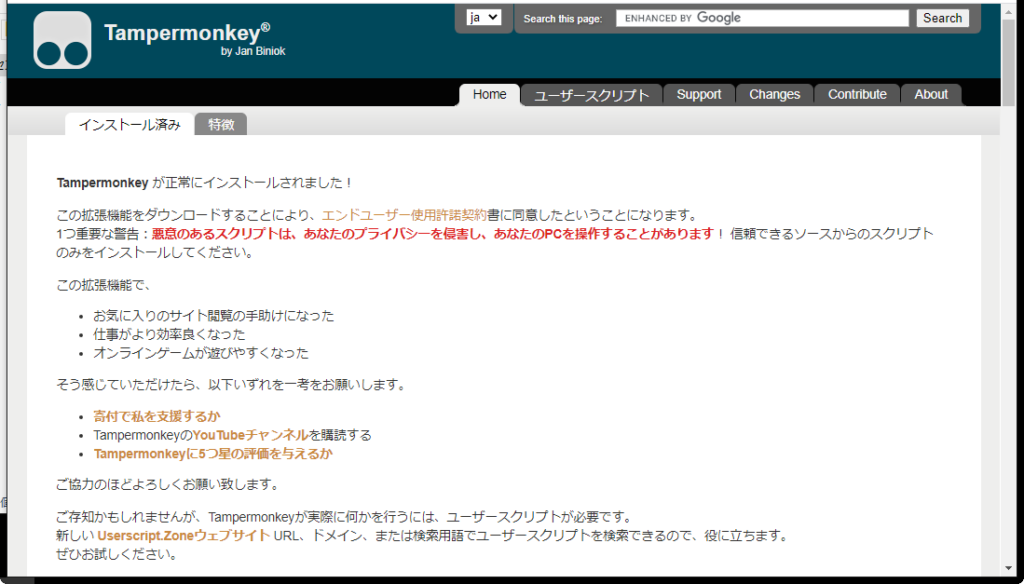
利用方法
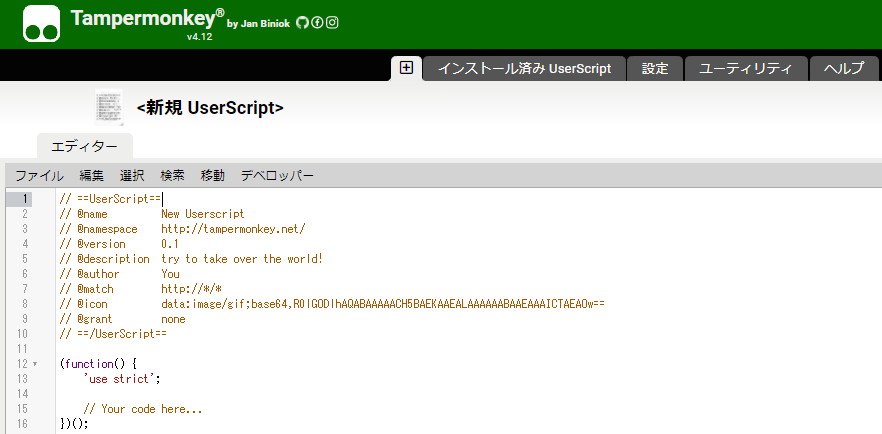
Chrome上でTampermonkeyを起動し、プラスが記載してあるタブをクリックします。
すると上記のような新規UserScriptが表示されます。
| キー | 説明 |
|---|---|
| name | スクリプト名 |
| namespace | スクリプトの名前空間 作成者のWebページ等を指定する |
| version | スクリプトのバージョン |
| description | スクリプトの説明文 |
| author | スクリプトの作者 |
| match | URLフィルタ スクリプトはここに記載したURLでのみ動作する |
| grant | ユーザスクリプト用の特殊APIへのアクセス設定 |
各キーの意味は上記表にまとめました。
重要なのはmatchですね。特定のWebページでのみ動作するように指定します。
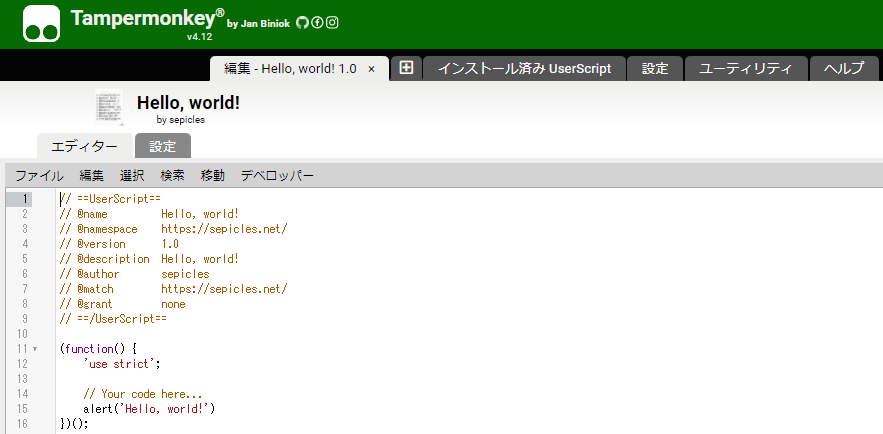
もっとも簡単な例として、このブログのホーム画面に行くと「Hello, World!」とポップアップが表示されるスクリプトを書いてみました。
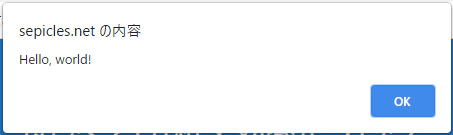
まとめ
本記事では、Google ChromeでTampermonkeyを利用する方法を紹介しました。
Tampermonkeyを利用することでWebサイトに対して色々な効率化がはかれます。是非お試しください。


